Chỉ bằng một vài thao tác đơn giản bạn hoàn toàn có thể tạo được một hiệu ứng tưởng chừng khá phức tạp. Bạn có thể áp dụng bài này để làm hiệu ứng chữ cho một số banner quảng cáo hoặc trình chiếu.
Bước 1. Tạo một file có thông số như hình 1:

Hình 1
Bước 2. Chọn công cụ Text Tool, chỉnh màu sắc, cỡ chữ phù hợp rồi gõ vào dòng chữ “Quantrimang.com”
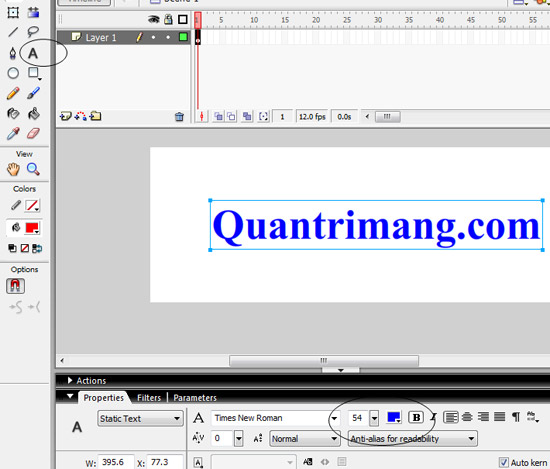
Hình 2
Bước 3. Nhấp chuột phải vào Frame 2 và chọn Insert KeyFrame
Hình 3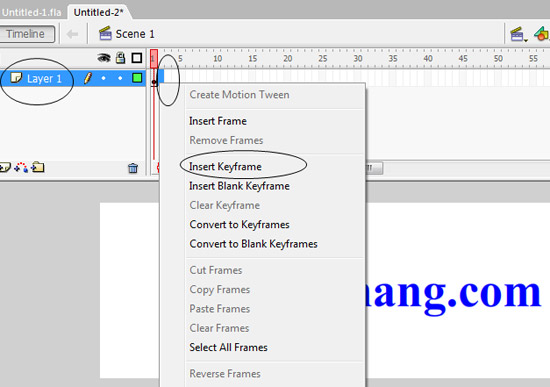
Bước 4. Thực hiện tương tự Bước 3 cho các Frame 3, 4, 5, 6, 7
Bước 5. Nhấp chọn Frame 2, nhấp chọn dòng chữ trên khung làm việc và chỉnh nó sang một màu khác tùy bạn
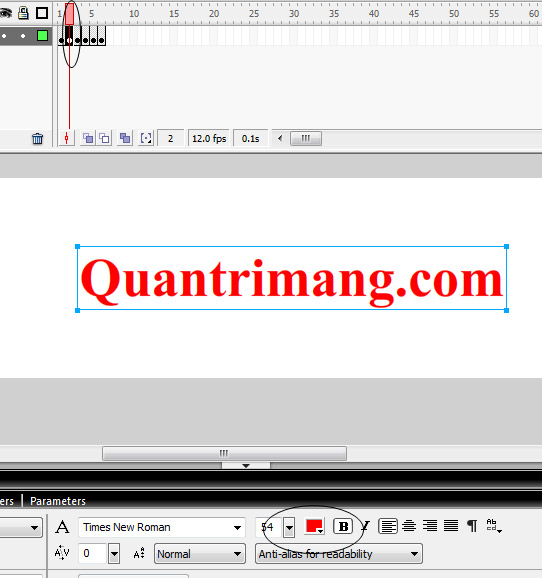
Hình 4
Bước 6. Thực hiện tương tự Bước 5 cho các Frame 4, 6 với các màu khác nhau tùy bạn chọn.
Bước 7. Thực hiện tương tự Bước 3 cho các Frame 8, 9, 10,...., 22
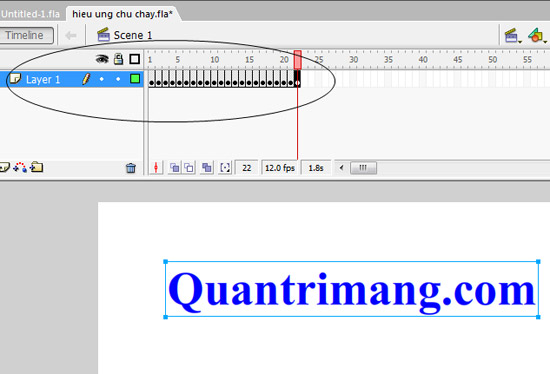
Hình 5
Bước 8. Nhấp chọn Frame 8, nhấp chọn công cụ Text Tool, bôi đen chữ Q trong dòng chữ Quantrimang.com và chỉnh màu của nó thành trắng (trùng với màu nền, xem hình 6)
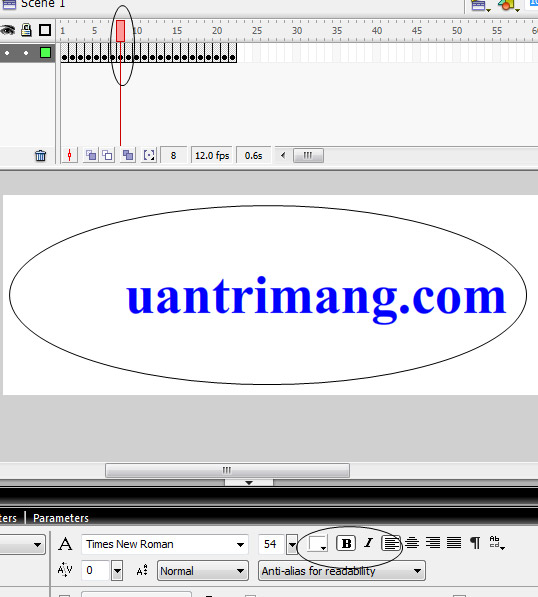
Hình 6
Bước 9. Thực hiện tương tự Bước 8 cho các Frame còn lại cho đến hết dòng chữ.
Bước 10. Nhấn Enter + Ctrl để kiểm tra kết quả. Download file nguồn tại đây!
 Công nghệ
Công nghệ  Windows
Windows  iPhone
iPhone  Android
Android  Làng CN
Làng CN  Khoa học
Khoa học  Ứng dụng
Ứng dụng  Học CNTT
Học CNTT  Game
Game  Download
Download  Tiện ích
Tiện ích 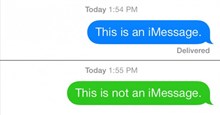



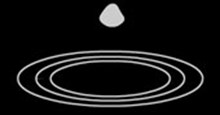

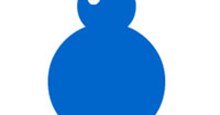

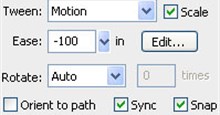

 Linux
Linux  Đồng hồ thông minh
Đồng hồ thông minh  Chụp ảnh - Quay phim
Chụp ảnh - Quay phim  macOS
macOS  Phần cứng
Phần cứng  Thủ thuật SEO
Thủ thuật SEO  Kiến thức cơ bản
Kiến thức cơ bản  Dịch vụ ngân hàng
Dịch vụ ngân hàng  Lập trình
Lập trình  Dịch vụ công trực tuyến
Dịch vụ công trực tuyến  Dịch vụ nhà mạng
Dịch vụ nhà mạng  Nhà thông minh
Nhà thông minh  Ứng dụng văn phòng
Ứng dụng văn phòng  Tải game
Tải game  Tiện ích hệ thống
Tiện ích hệ thống  Ảnh, đồ họa
Ảnh, đồ họa  Internet
Internet  Bảo mật, Antivirus
Bảo mật, Antivirus  Họp, học trực tuyến
Họp, học trực tuyến  Video, phim, nhạc
Video, phim, nhạc  Giao tiếp, liên lạc, hẹn hò
Giao tiếp, liên lạc, hẹn hò  Hỗ trợ học tập
Hỗ trợ học tập  Máy ảo
Máy ảo  Điện máy
Điện máy  Tivi
Tivi  Tủ lạnh
Tủ lạnh  Điều hòa
Điều hòa  Máy giặt
Máy giặt  Quạt các loại
Quạt các loại  Cuộc sống
Cuộc sống  Kỹ năng
Kỹ năng  Món ngon mỗi ngày
Món ngon mỗi ngày  Làm đẹp
Làm đẹp  Nuôi dạy con
Nuôi dạy con  Chăm sóc Nhà cửa
Chăm sóc Nhà cửa  Du lịch
Du lịch  Halloween
Halloween  Mẹo vặt
Mẹo vặt  Giáng sinh - Noel
Giáng sinh - Noel  Quà tặng
Quà tặng  Giải trí
Giải trí  Là gì?
Là gì?  Nhà đẹp
Nhà đẹp  TOP
TOP  Ô tô, Xe máy
Ô tô, Xe máy  Giấy phép lái xe
Giấy phép lái xe  Tấn công mạng
Tấn công mạng  Chuyện công nghệ
Chuyện công nghệ  Công nghệ mới
Công nghệ mới  Trí tuệ nhân tạo (AI)
Trí tuệ nhân tạo (AI)  Anh tài công nghệ
Anh tài công nghệ  Bình luận công nghệ
Bình luận công nghệ  Quiz công nghệ
Quiz công nghệ  Microsoft Word 2016
Microsoft Word 2016  Microsoft Word 2013
Microsoft Word 2013  Microsoft Word 2007
Microsoft Word 2007  Microsoft Excel 2019
Microsoft Excel 2019  Microsoft Excel 2016
Microsoft Excel 2016  Microsoft PowerPoint 2019
Microsoft PowerPoint 2019  Google Sheets - Trang tính
Google Sheets - Trang tính  Code mẫu
Code mẫu  Photoshop CS6
Photoshop CS6  Photoshop CS5
Photoshop CS5  Lập trình Scratch
Lập trình Scratch  Bootstrap
Bootstrap